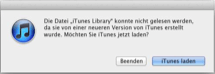iTunes 12.8 Klingeltöne werden nicht angezeigt – Gelöst
Nach dem Update von iTunes 12.8 finden viele Leute, iTunes Klingeltöne werden nicht angezeigt bzw. Im Mediathek Töne fehlt. Was passiert und wie löst man das Problem? Lesen Sie den Text weiter und finden Sie die Antwort.
Zuviele Beschwerden über die Überladung von iTunes. iTunes 12.7 und spätere Versionen haben die Dateigrößen reduziert und die Struktur vereinfacht. Apple hat einige Änderungen vorgenommen, aber viele Benutzer stellten fest, dass zwischendurch die neuen iTunes-Töne und -Apps nicht auftauchten. Ja, es ist wahr, in iTunes 12.7 und spätere Versionen haben Apple beschlossen, die Kategorien “Klingeltöne” und “Apps” vollständig aus iTunes zu entfernen.
Das klingelt wie eine „Hiobsbotschaft“ für die Leute, die vorher Klingeltöne im iTunes sichern mögen. Sie wissen nicht, wie Sie diese Klingeltöne vom iTunes auf iPhone hinzufügen können, für iTunes 12.8 die Kategorie „Töne” nicht mehr anzuzeigen.
Also wie kann man Klingeltöne vom iTunes auf iPhone hinzufügen oder erstellen nach dem Update von iTunes 12.8? iTunes Klingeltöne werden nicht angezeigt? Lesen Sie den Text weiter und finden Sie eine praktische und schnelle Lösung.
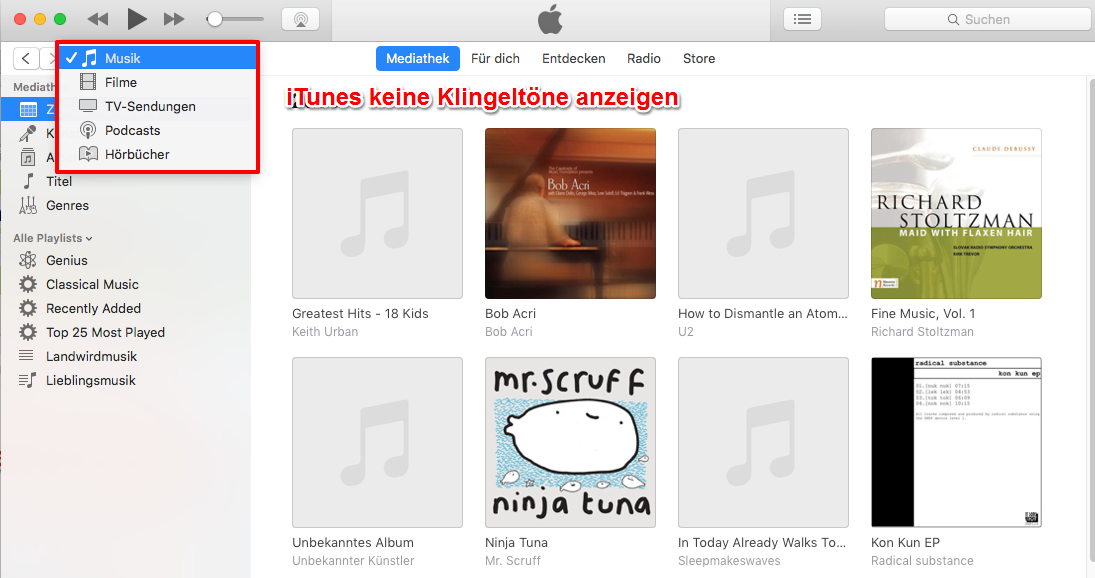
Teil 1: Klingeltöne auf iPhone ohne iTunes direkt übertragen
Für Klingeltöne nach dem Update von iTunes 12.8 auf neues iPhone zu übertragen, bietet Apple ihre Idee: „Wenn Sie zuvor Apps, Bücher oder Klingeltöne über iTunes mit Ihrem iOS-Gerät synchronisiert haben, verwenden Sie die neuen App Store-, iBooks- oder Töne-Einstellungen in iOS, um sie ohne Ihren Computer erneut zu laden.“
Das heißt, Apple-Benutzer, wer Klingeltöne, Apps aus iTunes auf iPhone übertragen möchten, müssen sich mit Apple-ID beim iPhone anmelden und Klingeltöne auf iPhone neu laden. Aber wenn Sie zu viele Klingeltöne oder Apps übertragen möchten, ist das neue Laden unpraktisch, weil es zu viel Zeit brauchen muss. Deshalb stellen wir hier ein effektives Übertragungstool – AnyTrans vor, mit dem man hunderte Klingeltöne vom iTunes auf iPhone nur innerhalb einer Minute übertragen kann, ohne iTunes zu verwenden oder neues Laden. Folgen Sie jetzt den Schritten unten und übertragen Sie Klingeltöne auf iPhone direkt und schnell:
Schritt 1: Laden Sie AnyTrans herunter > Öffnen Sie es und verbinden Sie Ihr iPhone mit dem Computer.
Gratis Herunterladen * 100% sauber & sicher

auf-mehr-klicken
Schritt 2: Tippen Sie auf das Icon „![]() “ > Wählen Sie dann die gewünschten Klingeltöne aus > Drücken Sie auf den Button „
“ > Wählen Sie dann die gewünschten Klingeltöne aus > Drücken Sie auf den Button „![]() “.
“.
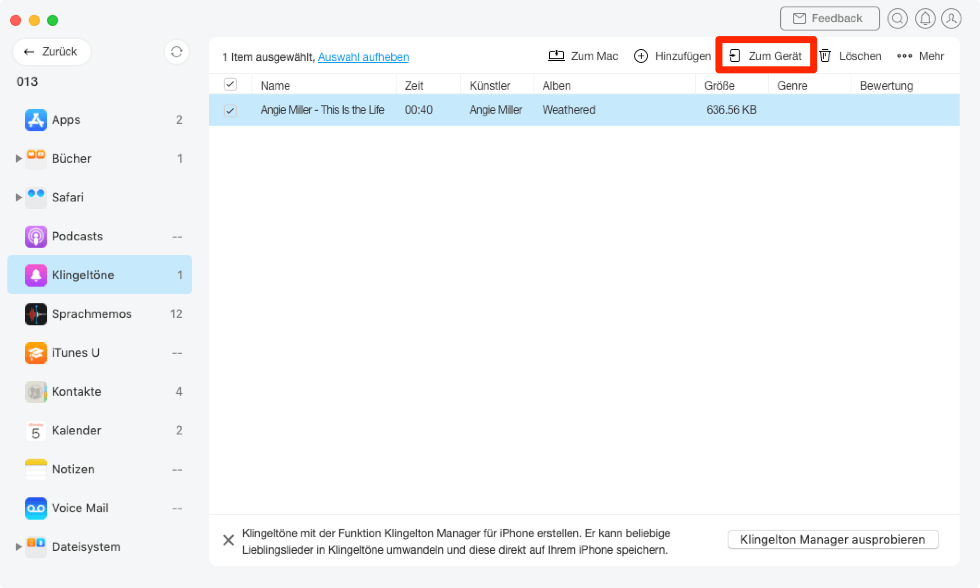
klingelton-auf-anderes-geraet-senden
Dann werden alle selektiven Klingeltöne vom iTunes auf Ihrem iPhone übertragen. Sie können alle übertragenden Klingeltöne auf Ihrem iPhone nachsehen.
Teil 2: Klingeltöne vom alten iPhone direkt auf neues iPhone
Befinden Sie sich vielleicht in dieser Lage: Sie haben ein neues iPhone gekauft und möchten Sie jetzt, Klingeltöne vom alten iPhone auf neues iPhone zu übertragen. Aber Sie können jetzt iTunes-Synchronisation nicht verwenden und ein neues Laden verbraucht auch zu viel Zeit. Keine Sorge, Sie könne Klingeltöne vom alten iPhone auf neues iPhone mit AnyTrans mit 1-Klick übertragen. Folgen Sie den Schritt unten:
Gratis Herunterladen * 100% sauber & sicher
Schritt 1: Laden Sie AnyTrans herunter > Wählen Sie “Phone Switcher” > “Telefon auf iPhone”, und dann klicken Sie auf “Jetzt migrieren”.
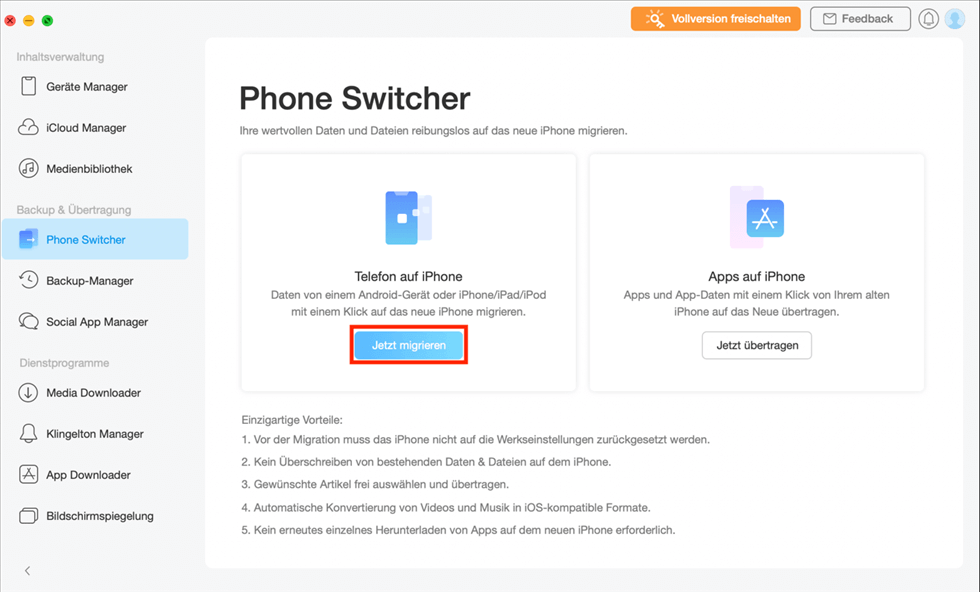
iphone-12-jetzt-migrieren
Schritt 2: Verbinden Sie zwei iPhone mit dem Computer und klicken Sie auf “Weiter”.
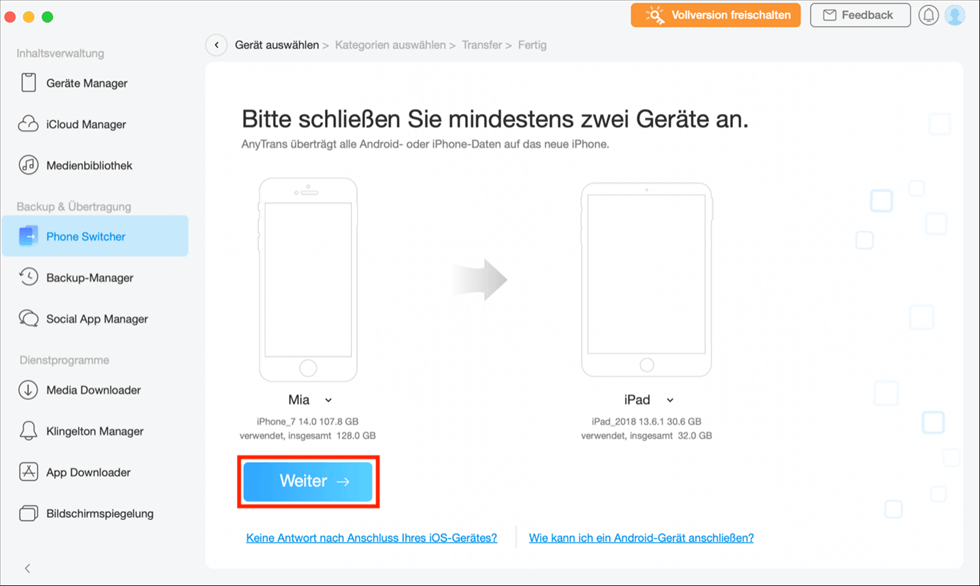
iphone-uebertragen-weiter
Schritt 3: Wählen Sie die Klingeltöne aus > Drücken Sie den Button „Weiter“.
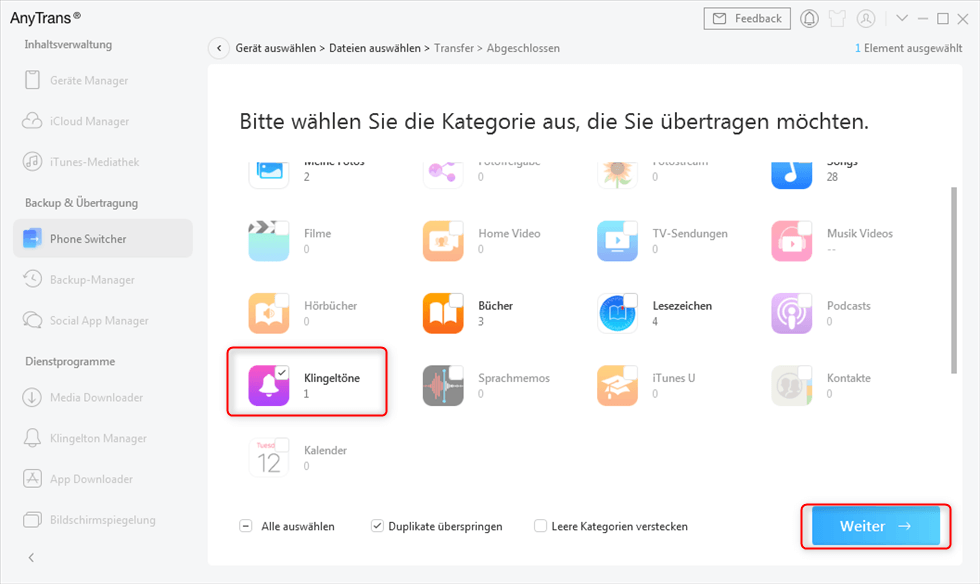
anytrans-phoneswitcher-klingelton-uebertragen
Dann können Sie Klingeltöne nach Ihrem neuen iPhone prüfen.
Vor der Übertragung können Sie auch die Länge der Klingeltöne bearbeiten, indem Sie auf „Einstellungen“ oben rechts tippen.
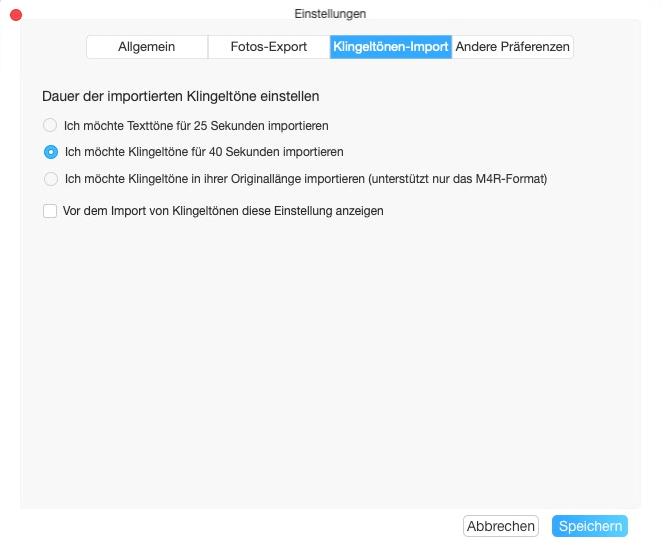
anytrans-einstellungen-klingeltoenen-import
Die Kategorie „Apps“ zeigt es in iTunes 12.8 auch nicht. Was passiert und wie löst man das Problem? Hier werden Sie ausführliche Infos erfahren: iTunes 12.8 zeigt Apps nicht mehr an – was tun >
Teil 3: Machen Sie Ihre eigenen Klingeltöne mit AnyTrans
Musik ist ein Spiegelbild der Persönlichkeit und des Geschmacks eines jeden Menschen, und Klingeltöne ermöglichen es uns, jederzeit gute Musik zu hören. Aber aufgrund der Einschränkungen des iOS-Systems ist es sehr mühsam, Ihre Lieblingslieder als Klingeltöne einzustellen. Mit AnyTrans können Sie jetzt Ihre Lieblingsmusik direkt in Klingeltöne umwandeln, was schnell und bequem ist.
Gratis Herunterladen * 100% sauber & sicher
iTunes Klingeltöne werden nicht angezeigt? Das ist kein Problem, wir werden Ihnen auch ein kreatives und nützliches Tool anbieten. Wie Sie auf dem Bild unten sehen können, haben Sie Zugriff auf die “Klingelton Manager”-Funktion von AnyTrans und können wählen, ob Sie Ihren Klingelton von Ihrem Computer, von Ihrem Gerät oder von iTunes importieren möchten. Sie können auch Ihre Lieblingsmusik online suchen und einen Klingelton erstellen, indem Sie den gewünschten Teil ausschneiden.
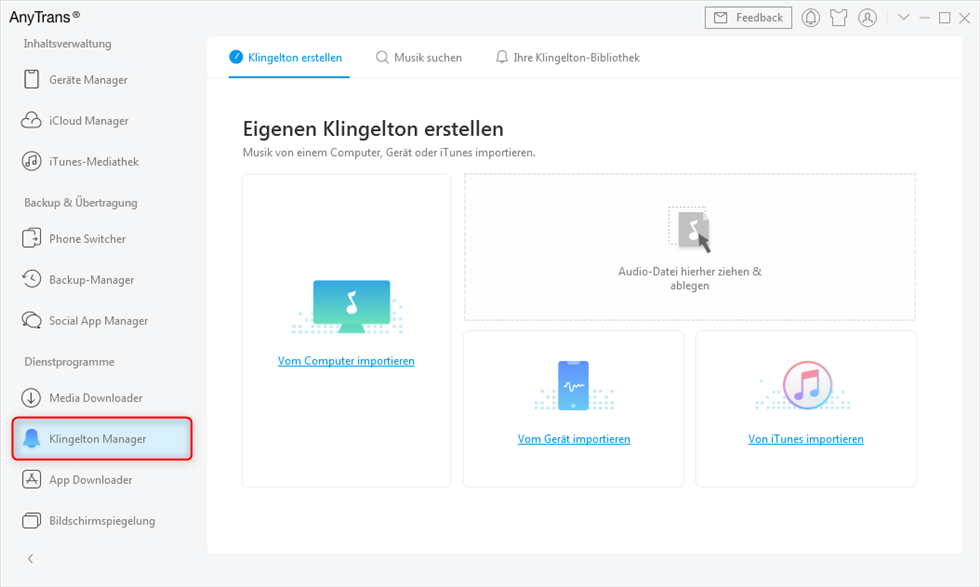
anytrans-klingelton-manager
Fazit
So erfahren Sie jetzt, warum iTunes 12.8 keine Klingeltöne anzeigt. Wenn Sie Klingeltöne nach dem iTunes-Update auf iPhone hinzufügen oder synchronisieren möchten, laden Sie bitte AnyTrans herunter und probieren Sie die Methode o.g. selbst. Vergessen Sie auch nicht, diese Anleitung mit Ihren Freunden zu teilen!
Weitere Fragen über Produkt? Kontaktieren Sie bitte userem Support Team, um Lösungen schnell zu bekommen >